联想拯救者Win11怎么换成Win10?
联想拯救者R9000P这款笔记本,刚买到的时候预装了Win11。但如果你本身对Win11的界面不太感冒,或者觉得使用习惯跟Win10有些差距,完全可以把它换回Win10,毕竟它的配置根本不成问题,完全支持Win10。而且,Win10系统已经非常稳定了。那么,怎样把Win11换成Win10呢?
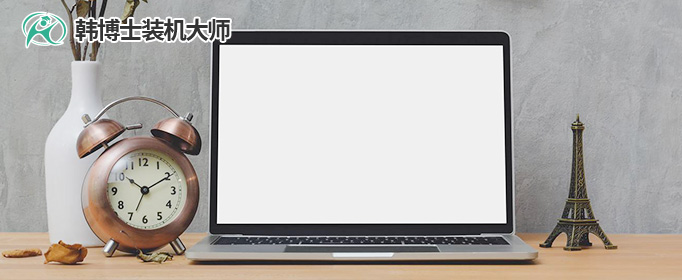
一、重装系统所需工具
装机必备软件:一键重装系统软件(点击红字下载)
二、Win11重装Win10系统时,请注意几个关键点:
1. 备份重要数据:重装系统前,先备份所有重要的文件和数据,避免重装时不小心丢失。
2. 确保电源稳定:确保电脑电量充足,或者插上电源线。要是电脑突然关机,这肯定会导致系统文件损坏的。
3. 关闭安全软件:最好临时关闭任何杀毒软件,因为它们会阻止系统安装,导致出现问题。
三、一键重装系统的步骤详解
1.进入官方网站下载“韩博士装机大师”,并保存到桌面上。下载完成后,双击桌面的图标以运行程序。进入程序的主页面后,点击“开始重装”。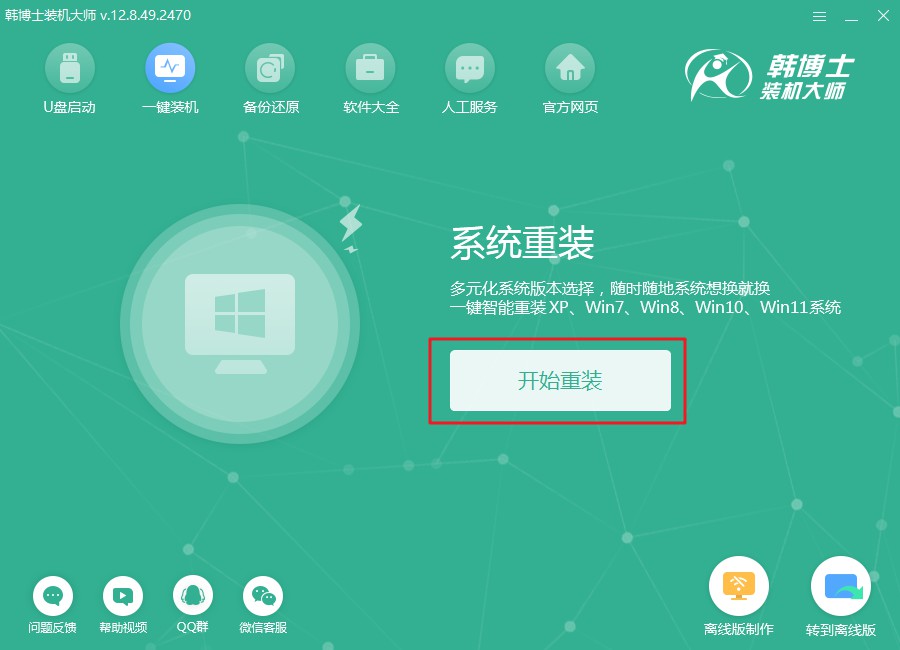
2.目前系统正在进行环境检测,您无需做任何事情,只需耐心等待。检测结束后,点击“下一步”继续进行。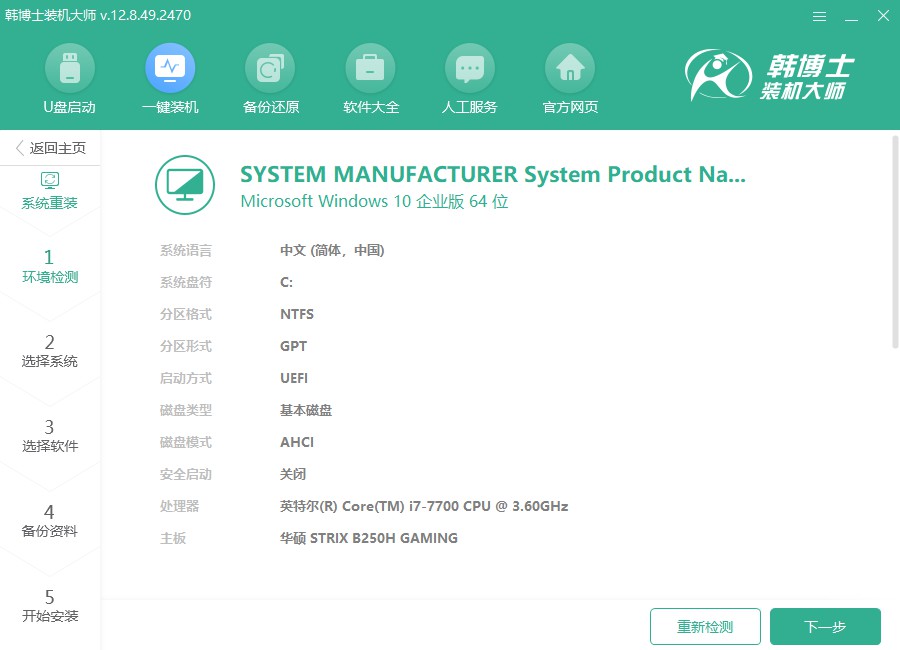
3.当您进入“选择系统”这一步时,请根据您的需求选择适合的系统文件,确保选定的文件与您的电脑配置兼容,然后点击“下一步”。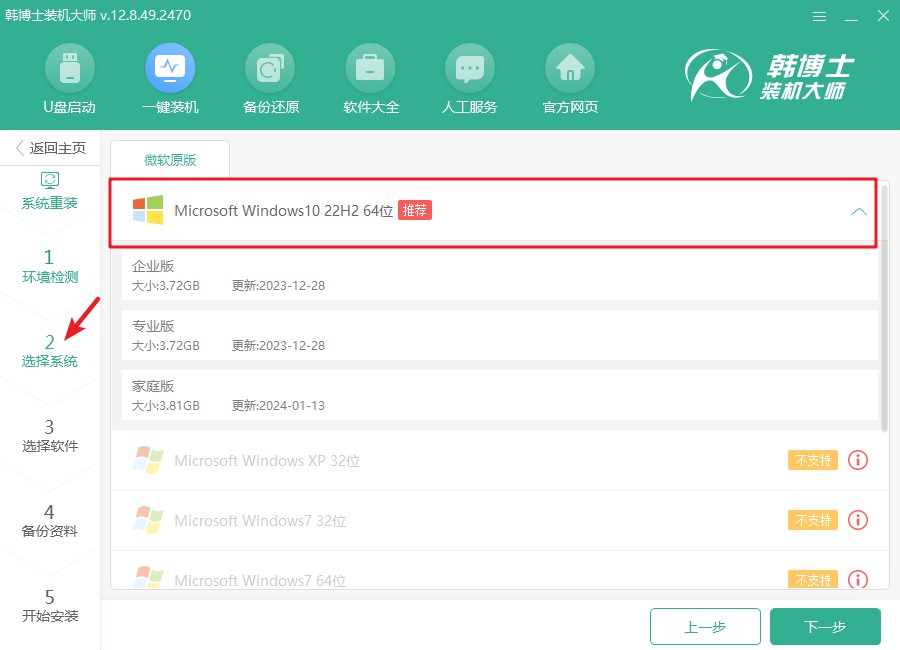
4.目前,系统文件正在下载,这可能会占用一些时间。请您不要进行任何其他操作,耐心等待下载完成。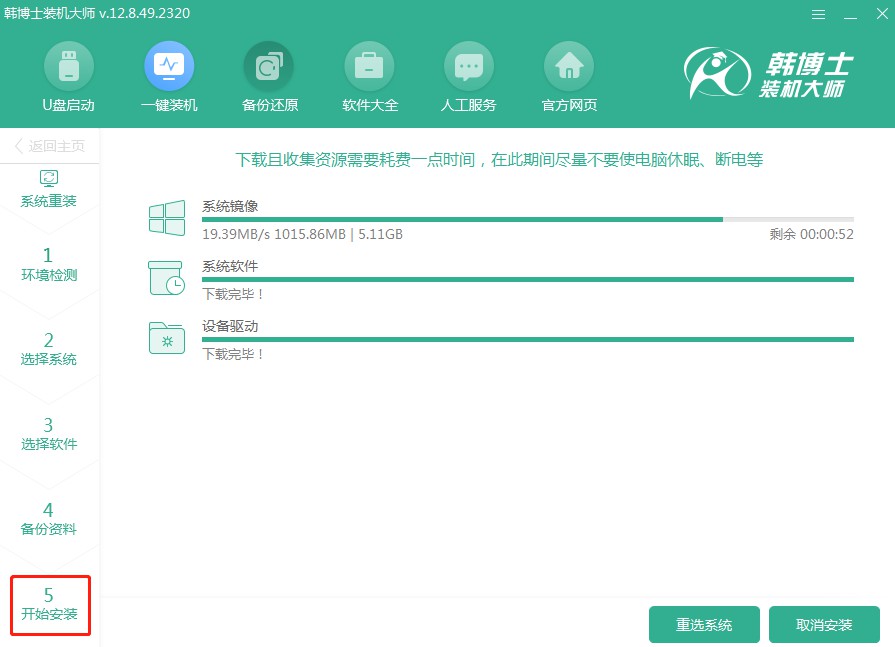
5.当前系统正处于安装阶段,请您耐心等待。在此期间,请避免进行任何其他操作,完成后,请记得点击“立即重启”。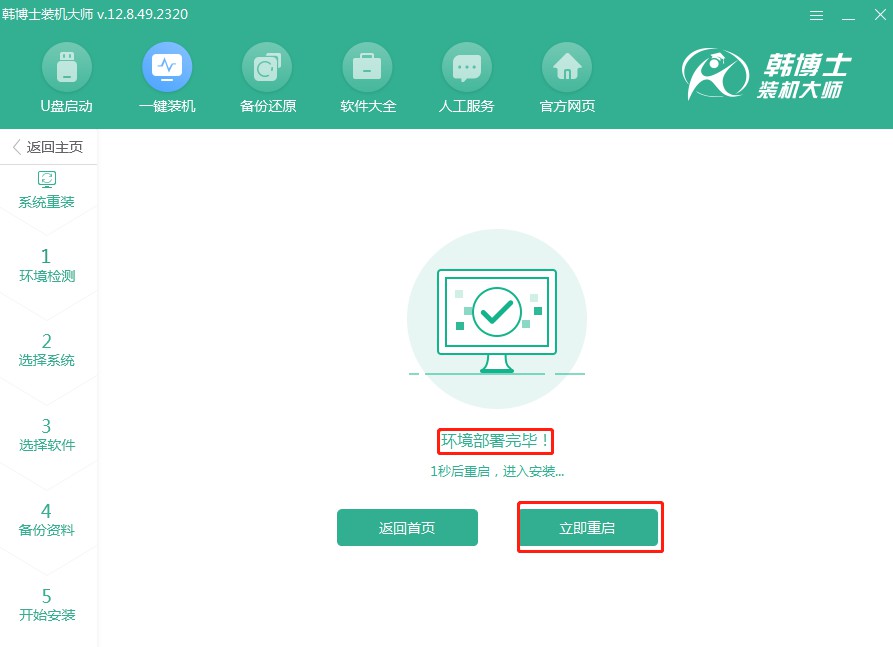
6.使用“↑”和“↓”键来浏览可选项,当您选择到第二个选项时,按下回车键即可进入PE系统。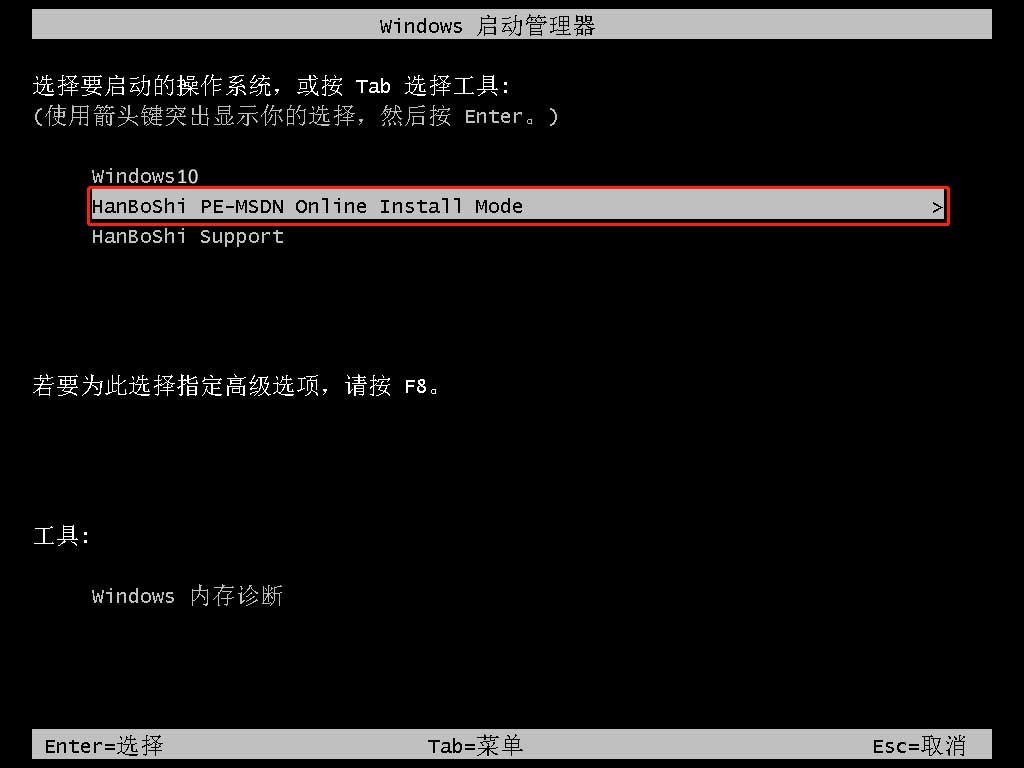
7.进入PE界面后,win10系统安装会自动运行,您只需保持耐心,待安装完成后,点击“立即重启”即可启动新系统。
8.当您看到win10桌面时,意味着系统安装已经顺利完成,您的电脑现在已经在运行全新的win10操作系统。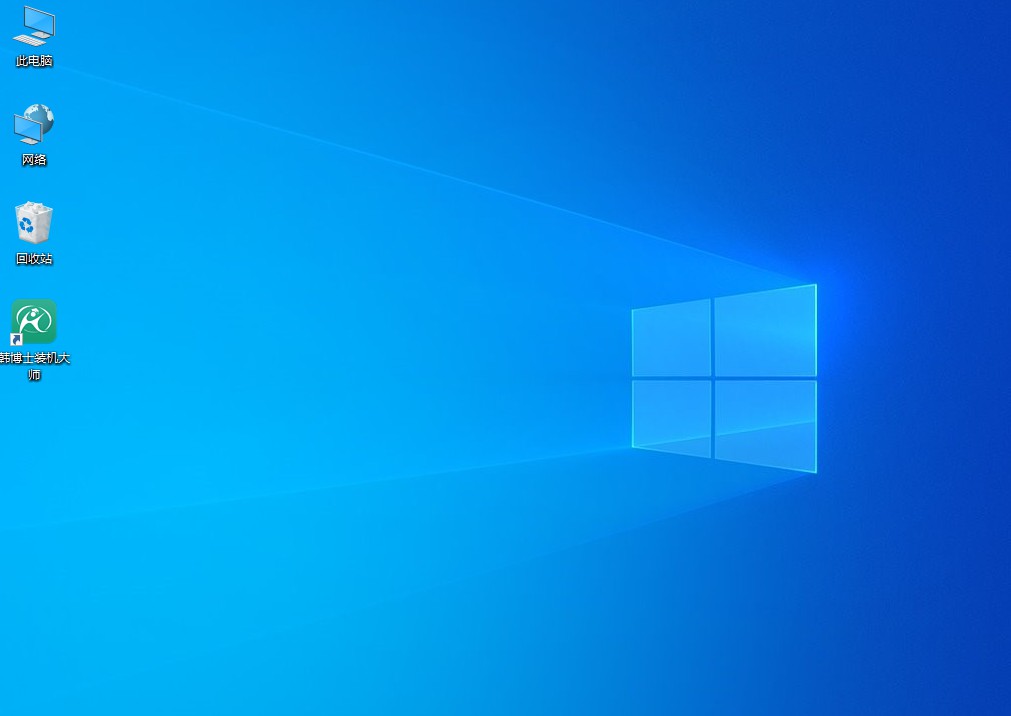
韩博士一键重装工具,就是今天要为大家分享的联想Win11换成Win10方法!如果你对Win11不太喜欢,想换回Win10,完全没问题。笔记本的配置足够支持Win10,换回Win10后,你会发现,还是有很多地方都挺顺手的!

